この記事では、GTA5にMODを導入する際の準備や、注意すべきことについて記載していく。最初にやり方を覚えてしまえば、あとは簡単なので、しっかり準備してMOD導入に移ろう。
MOD導入に必要なツール達
OpenIV
GTAのシステムファイルをいじる際に必要となるツール。
必ず使うので、ダウンロード&インストールしておこう。
インストールは簡単なので問題ないだろうが、GTA5をインストールしているフォルダを変更しているとデフォルトでは読み込みができなくなってしまうので、
インストールしたフォルダを指定し、ツールが読めるようにしてあげよう。
起動するとこの画面になるので「Grand Theft Auto V」の「Windows」をクリックする。
正常に読み込まれるとGTA5のシステムファイルが見えるはずだ。
OpenIVの「ASI Manager」で必要なファイルをインストール
OpenIVを起動したら、そのままASI Managerを起動して、MODに必要なファイルをインストールしよう。
これをインストールすることでMOD達を読み込むことができるようになる。
「Tool」→「ASI Manager」を選択


「ASI Manager」が立ち上がるので、「ASI Loader」と「OpenIV.ASI」をインストールしよう。
「Install」をクリックするだけで完了する。画像はすでにインストールされた状態だ。
「ScriptHookV」のインストール
これもMODには必要なファイルだ。
ダウンロードして解凍。
- ScriptHookV.dll
- dinput8.dll
- NativeTrainer.asi
この3つのファイルを「GTA5.exe」と同じフォルダへコピーしよう。
「NativeTrainer.asi 」は車を出現させたり、天候を変えたり、時間を進めたりと様々なことができるMODだ。入れておけばMODの検証などにも使えるので、必要であればインストールしておこう。入らなければインストールしなくてもよい。
WinRAR
圧縮されたファイルの解凍するソフト。
MODファイルはほとんど圧縮されていることが多いので、インストールしておきましょう。
WinRARはシェアウェアだが、体験版でも十分に使える。
Notepad++
テキストファイルなどを閲覧できるソフト。
ただ、閲覧するのではなく書式を認識して見やすくしてくれる。タブ機能もあるので、複数の作業に向いている。
作業ではファイルを多く開くことがあるので、間違って変なとこをを書き換えないよう見やすい作業場を作ろう。
modsフォルダの作成とシステムファイルのコピー
GTA5のシステムフォルダを直接いじることでもMODは導入可能だが、何かと事故が多いのが問題である。そのため、GTA5をインストールしたフォルダに「mods」という名のフォルダを作成して、GTA5のシステムファイルをコピーする。
この作業をすることで、元ファイルは触らずにMODを導入することが可能になる。
コピーするのは下記のファイル・フォルダ達だ。
- update フォルダ
- x64 フォルダ
- common.rpf
- x64a.rpf ~ x64w.rp

結構かかるので時間を見つけてやっておこう。
MODをインストールする際は、基本的にこの「mods」フォルダに入れたファイルをいじくるようになる。
元ファイルをいじらないよう気をつけよう。
MOD導入の心得
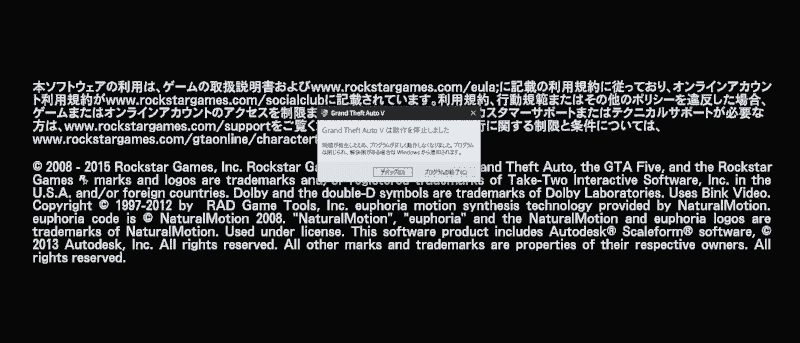
MOD導入に必ずついてまわるのが「動作停止」だ。
最初の頃は慣れてないせいか変なファイルをいじったり、コピーするファイルが足りなかったりと、色々なことが起こる。
GTA5では最初に、システムファイルをロードするため、変な状態で起動してしまうと必ず「動作停止」が起こる。
しかも、ちゃんとインストール時にも発生するもんだから手に負えない。
この場合は、MOD達がお互いに問題を起こしていることが多い。
こうなってしまうとMODを1つずつ外して・・・起動・・・外して・・・起動・・・と、切り分けが必要になってしまう。
僕みたいな面倒くさがり屋は、再インストールしていまうのだが・・・。
とにかくファイルをいじる際は慎重に行い、必ずバックアップを取ることをオススメする。
直前にインストールしたMODも忘れないようにしょう。だいたい動作停止が起こった直前の行動が悪いからだ。
おわり
以上で、MOD導入準備編は終わりになる。
この記事を基準に他MODについても紹介していくので、参考にしてもらえばと思う。




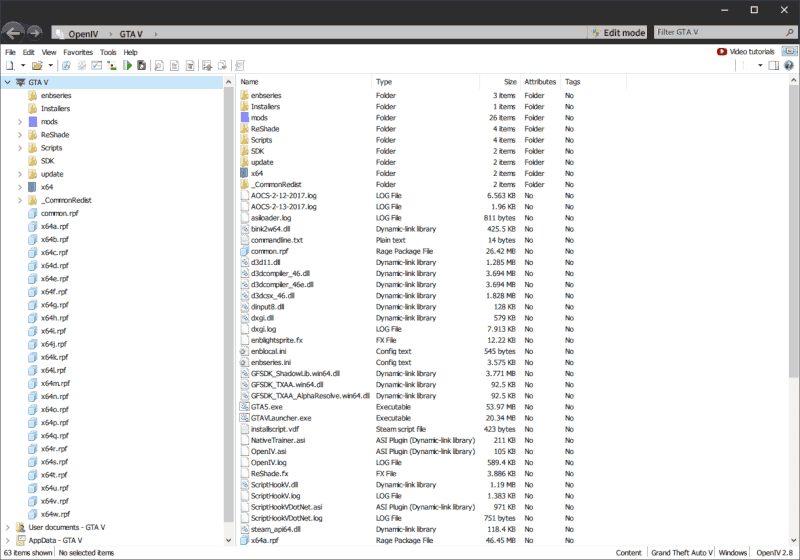




コメント 承認後に表示されます